Abilita SSH su Steam Deck: una guida passo-passo
Collegamenti rapidi
Il mazzo Steam è una potenza di versatilità, che soddisfa non solo per i giocatori ma anche per coloro che lo usano come PC portatile. Con la sua modalità desktop, gli utenti possono andare oltre i giochi e accedere all'archiviazione interna in remoto per varie esigenze.
In esecuzione su una versione di Linux, Steam Deck supporta Secure Shell (SSH), un protocollo che consente l'accesso sicuro ai dati remoti. Tuttavia, molti utenti non sono consapevoli di come abilitare e utilizzare questa funzione. Questa guida mira a demistificare il processo di abilitazione e utilizzo di SSH sul mazzo a vapore, fornendo istruzioni complete e approfondimenti aggiuntivi.
Passaggi per abilitare SSH sul ponte a vapore
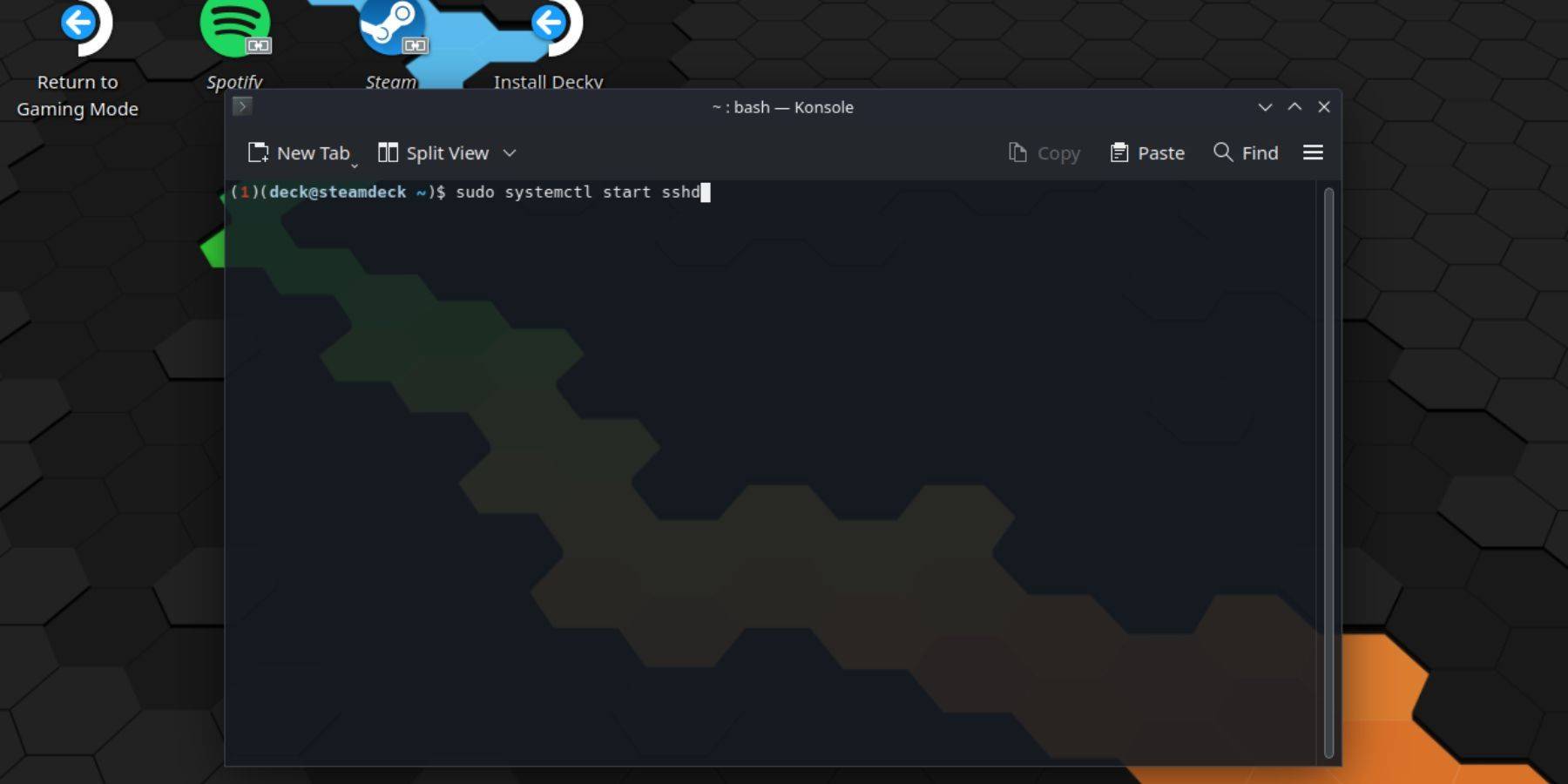 Abilitare SSH sul tuo mazzo a vapore è semplice. Segui questi passaggi:
Abilitare SSH sul tuo mazzo a vapore è semplice. Segui questi passaggi:
- Power sul tuo mazzo a vapore.
- Premere il pulsante Steam.
- Passare a Impostazioni> Sistema> Impostazioni di sistema> Abilita la modalità sviluppatore.
- Premere di nuovo il pulsante Steam.
- Seleziona Power> Passa alla modalità desktop.
- Apri la konsole dal menu Start.
- Imposta una password se non hai già inserito il comando:
passwd. Segui i suggerimenti per impostare la password. - Abilita ssh immettendo il comando:
sudo systemctl start sshd. Per garantire che SSH inizi automaticamente dopo il riavvio, immettere:sudo systemctl enable sshd. - Una volta abilitato, è possibile accedere ai dati del tuo mazzo Steam in remoto utilizzando qualsiasi client SSH di terze parti.
IMPORTANTE: evitare di eliminare i file di sistema per impedire la corruzione del sistema operativo.
Come disabilitare SSH sul ponte a vapore
Se è necessario disabilitare SSH, segui questi passaggi:
- Accedi alla konsole dal menu Start.
- Per disabilitare SSH, immettere il comando:
sudo systemctl disable sshd. Per fermare SSH immediatamente, utilizzare:sudo systemctl stop sshd.
Come utilizzare SSH per connettersi al mazzo di vapore
 Con SSH abilitato, puoi accedere a distanza ai dati del tuo mazzo Steam. Ad esempio, è possibile utilizzare un'applicazione come Warpinatore. Installa Warpinator sia sul tuo mazzo Steam che sul tuo PC, quindi lanciali contemporaneamente per trasferire i dati senza sforzo.
Con SSH abilitato, puoi accedere a distanza ai dati del tuo mazzo Steam. Ad esempio, è possibile utilizzare un'applicazione come Warpinatore. Installa Warpinator sia sul tuo mazzo Steam che sul tuo PC, quindi lanciali contemporaneamente per trasferire i dati senza sforzo.
Se stai utilizzando un PC Linux, non hai bisogno di un'app di terze parti. Basta aprire il file manager e immettere sftp://deck@steamdeck nella barra degli indirizzi. Immettere la password impostata in precedenza per stabilire la connessione.


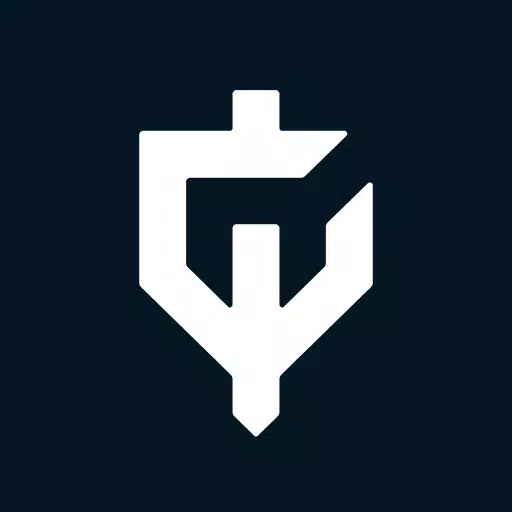

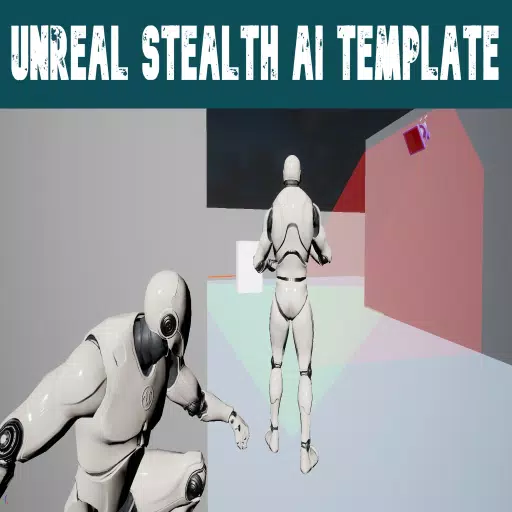

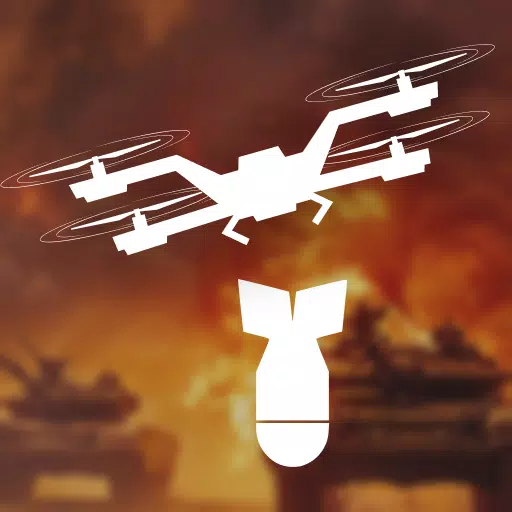


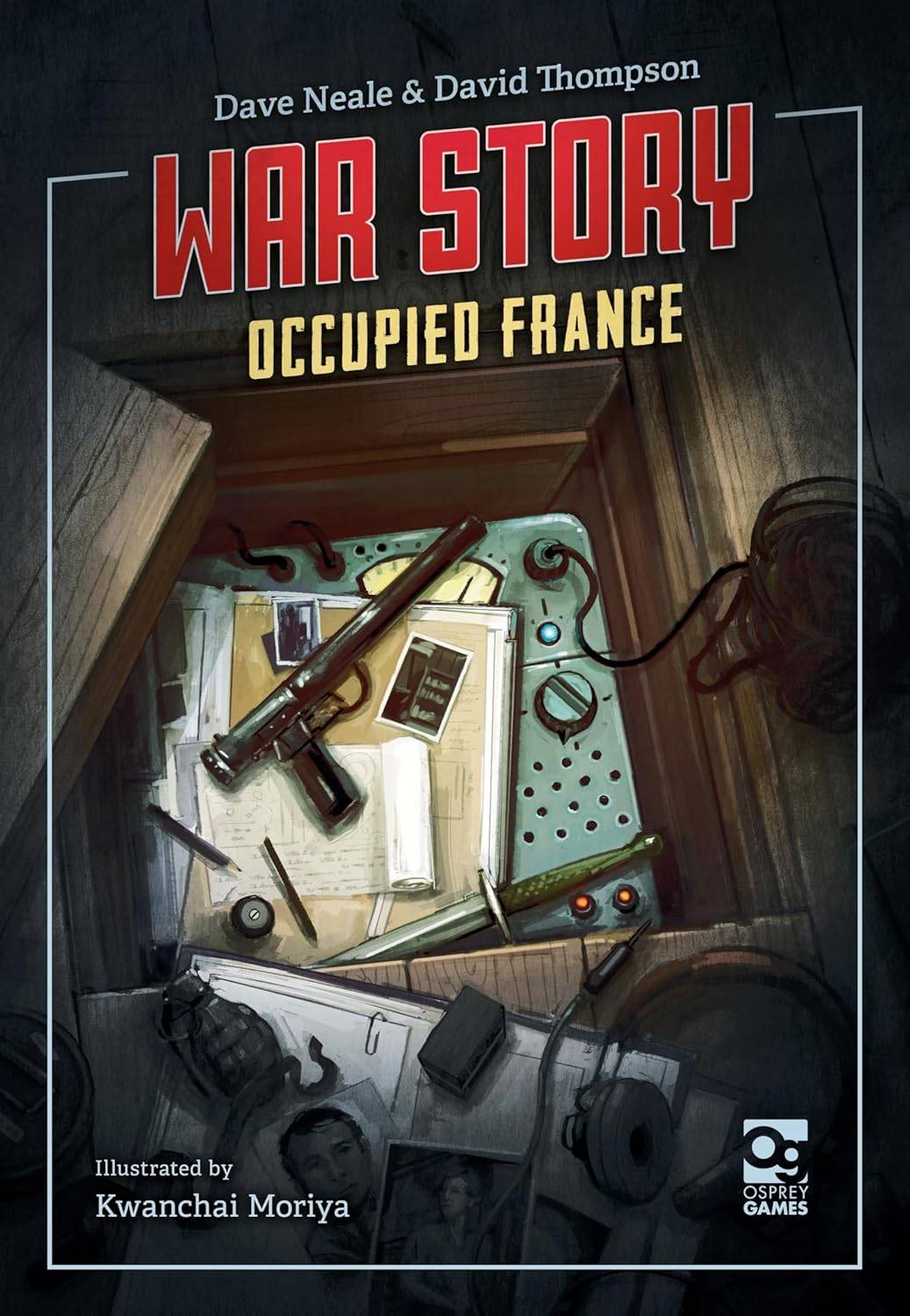








![Salvation in Nightmare [v0.4.4]](https://imgs.21qcq.com/uploads/36/1719555347667e551321c26.jpg)











